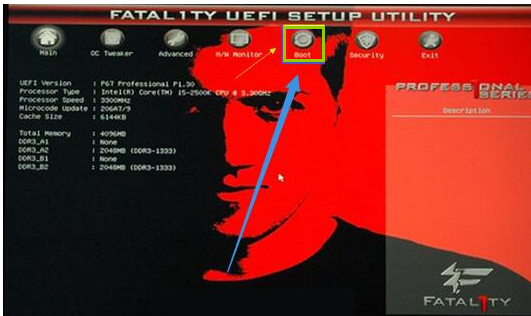
一线品牌的主板相对比较贵,相对的二线主板比较便宜,而且二线主板品牌也不差,加之一般的配置也不会去选择超频等平台。目前比较值得推荐的二线主板品牌就属于华擎、铭瑄、以及映泰了。那么使用映泰主板的用户不在少数,那么映泰主板如何设置U盘启动呢?下面,小编就来跟大家说说华擎主板设置u盘启动的方法。
华擎主板是一款高性价比产品,不仅深获全球知名媒体一致推崇,更为不景气的冷风暴中注入一股暖流,深受全球消费者的喜爱。使用的用户不在少数,但是弱弱的问一句用户们知道映泰主板如何设置U盘启动吗?为此,小编这就来跟大家解说华擎主板设置u盘启动的方法。
华擎u盘启动
按电源键开机,待品牌画面显示时,按delete键进入bios设置界面,移动方向键切换到“Boot”界面。
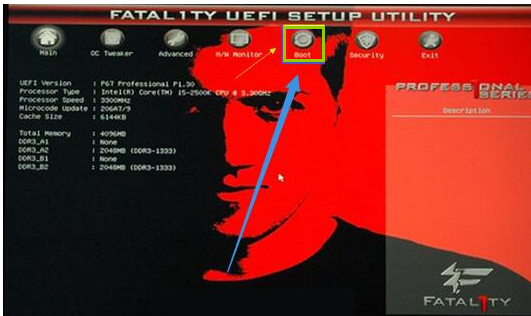
主板电脑图解-1
在Boot界面中,通过上下方向键选择“boot option #1”回车确认,然后在弹出的小窗口选择u盘启动为第一启动项。
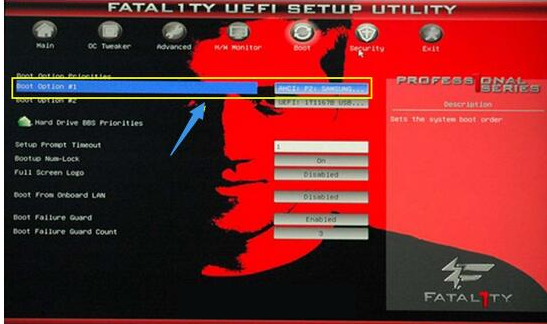
主板电脑图解-2
然后切换到“Exit”界面,选择“save changes and exit”回车确认
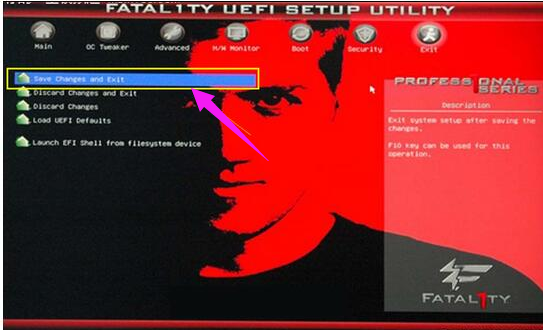
主板电脑图解-3
最后就可以成功进入启动界面了。
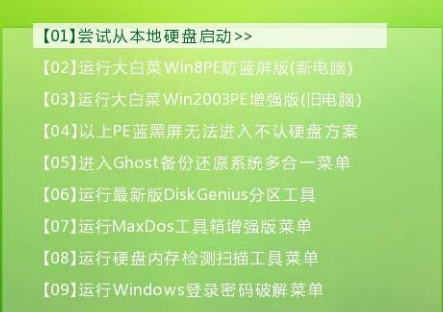
华擎主板电脑图解-4
以上就是华擎主板设置u盘启动的操作方法了。






 粤公网安备 44130202001059号
粤公网安备 44130202001059号